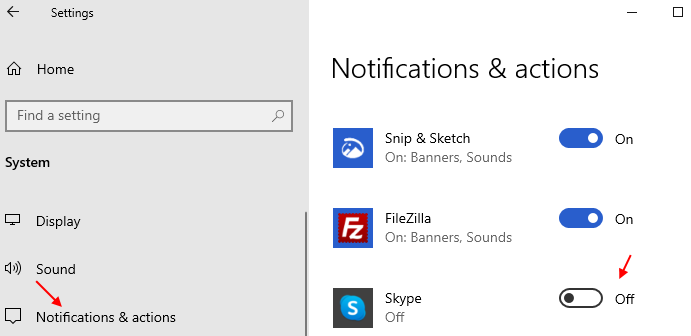შეტყობინება სისტემა Windows 10-ში მომხმარებელს აცნობებს შეტყობინებას, რომელიც ახლახანს მოვიდა, შეტყობინების ხმების საშუალებით. ეს ხმები შეიძლება სასარგებლო იყოს მომხმარებლის ყურადღების მისაპყრობად, რომელიც შეიძლება დაკავებული იყოს მოწყობილობაში რაიმე სხვა საქმით. შეტყობინებების ხმების ეს მოდელი უკეთესია, ვიდრე ადრინდელი Windows 8-ის pop-up სადღეგრძელო შეტყობინებები და საკმაოდ კარგია, რადგან ის უზრუნველყოფს მომხმარებელს შეტყობინებებისა და შეტყობინებების მიღებაში, რომელიც მანამდე შეიძლება ჰქონდეს გამოტოვა.
წაიკითხეთ:
- როგორ შევცვალოთ შეტყობინებების ხანგრძლივობა Windows 10-ში
- როგორ შევცვალოთ / დადუმდეს აპის შეტყობინებების ხმები Windows 10 – ში
მაგრამ რამდენიმე მომხმარებელი ჩივის, რომ ბგერები, რომლებიც ზარიან შეტყობინებებთან ერთად, მაღიზიანებს. შეტყობინებების ხმები ისმის USB, ბატარეის გაფრთხილებისა და სხვა ამქვეყნიური კავშირის ან გათიშვისთვის შეტყობინებები, ასე რომ, ეს შეიძლება სწრაფად გაღიზიანდეს ყველასთვის, ვინც ხშირად იყენებს მის Windows 10-ს მოწყობილობა მომხმარებლები ჩივიან მოჩვენებების შეტყობინებების მიღების შესახებ - სისტემის ზარების ხმა აცნობებს მათ, რომ აქვთ შეტყობინება, მაგრამ როდესაც მათ გახსნიან, შეტყობინებას აღარ ექვემდებარება. ასევე, ადამიანები შეტყობინებებს ზოგჯერ გვიან იღებდნენ. ამ შემთხვევაში, თუ გათიშული იქნება შეტყობინებების ხშირი ჩიხი, რომლებიც, ალბათ, არსებობს ან არ არსებობს, უნდა არსებობდეს შეტყობინება, რომ მუდმივად გამორთოთ შეტყობინებები.
გარდა მოწყობილობის დინამიკების დუმბისა (რაც გამორთავდა ხმას, ყველა ბგერთან დაკავშირებულ მოქმედებასთან დაკავშირებით), ამ გზით შეგიძლიათ გათიშოთ შეტყობინებების ხმები აპებისთვის
როგორ გამორთოთ შეტყობინებების ხმები აპებისთვის
- გახსენით კომპიუტერის პარამეტრები დააჭირეთ ღილაკს ვინდოუსის გასაღები + i
- პერსონალური კომპიუტერის პარამეტრებში აირჩიეთ სისტემა.

- ამის შემდეგ დააჭირეთ შეტყობინებებს და მოქმედებებს მარცხენა კოლონაში.
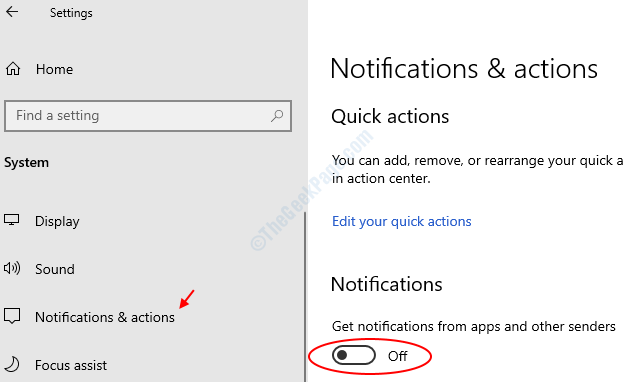
- გამორთეთ ღილაკი, რომელზეც წერია შეტყობინებები აპებისა და სხვა გამომგზავნებისგან.
კიდევ ერთი მეთოდი იქნება შემდეგი:
- დააჭირეთ Windows კლავიშს + r თქვენი კლავიატურადან, რომ გაშვება გახსნათ
- დაწერე კონტროლი mmsys.cpl ჟღერს მასში და დააჭირეთ ღილაკს OK.
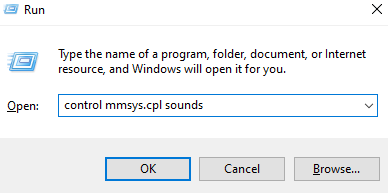
- არჩევა ჟღერს ჩანართი
- Ქვეშ ხმის სქემა, ჩამოსაშლელიდან აირჩიეთ None და დააჭირეთ ღილაკს OK.
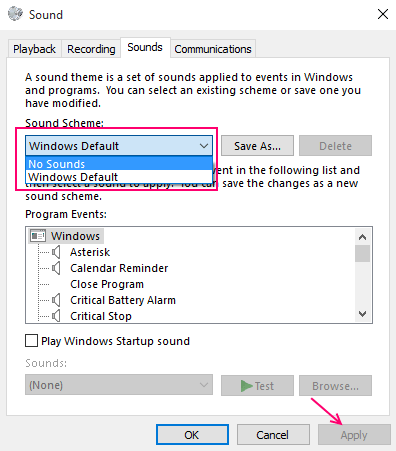
იმ მომხმარებლებისთვის, რომელთაც არ სურთ ყველა ხმის გამორთვა, ან ამ ყველაფრის შესახებ ხმა გათიშულია, მათ მარტივად შეუძლიათ შეცვალონ ინდივიდუალური ხმის პარამეტრებიც.
უბრალოდ აირჩიეთ პარამეტრები, რომელთა გამორთვა გსურთ ან ხმის შეცვლა პროგრამის მოვლენების სიიდან.
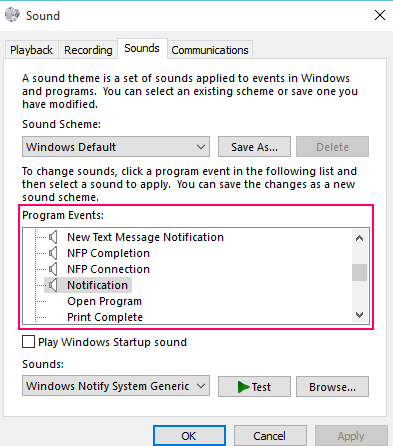
შემდეგ სიიდან აირჩიეთ ხმები, როგორც ეს სასურველია. ჩუმად შეტყობინებისთვის უბრალოდ არ აირჩიოთ ხმა ჩამოსაშლელიდან.
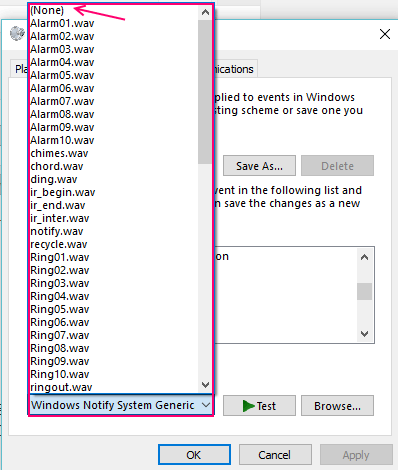
დაბოლოს, დააჭირეთ მიმართვას.
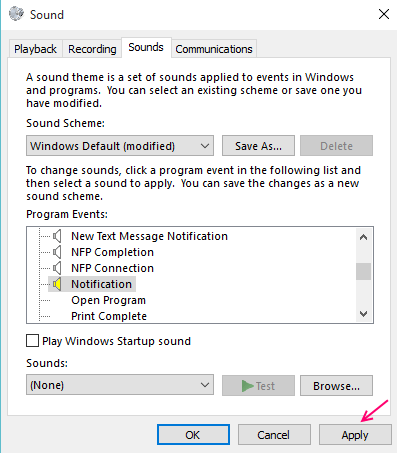
შეტყობინების ხმების გამორთვა არ შეაჩერებს თვითონ შეტყობინებებს, ასე რომ თუ გსურთ შეტყობინებების საერთოდ გამორთვა, უბრალოდ გადართეთ აპის შეტყობინებების ატვირთვა კომპიუტერში პარამეტრები
ინდივიდუალური აპების შეტყობინებების გამორთვა სისტემის -> პროგრამები და შეტყობინებების განყოფილებიდან
სისტემის პარამეტრები შეიძლება სხვაგვარად იყოს ხელმისაწვდომი Windows 10-ის სხვა მომხმარებლებისთვის. ზოგიერთი მომხმარებლისთვის პარამეტრები მოყვება სისტემის მენიუს, რომლის ქვეშაც
- გადადით პარამეტრები> სისტემა> შეტყობინება და მოქმედებები
- გადაახვიეთ ქვემოთ და ნახავთ აპების ჩამონათვალს. მომხმარებელს შეუძლია აირჩიოს კონკრეტული აპები, რომელთათვისაც სისტემაში ნებადართული იქნება შეტყობინებების ჩვენება ან ჩვენება, პირდაპირ „მიიღეთ შეტყობინებები ამ გამგზავნებისგან”.
- გამორთეთ კონკრეტული აპი, რომ გააუქმოთ შეტყობინება მხოლოდ ამ აპიდან.